C車mo ahorrar datos en Google Chrome para no gastar la tarifa de datos
Te ense?amos a configurar el navegador Google Chrome como un experto.

Entre las muchas aplicaciones que podemos tener instaladas en nuestro m車vil, Google Chrome es una de las m芍s importantes y utilizadas de forma diaria en varias ocasiones. Podemos utilizarla para consultar noticias, saber el estado del tiempo, enviar archivos o conocer informaci車n.
Aunque no nos demos cuenta, cada una de las p芍ginas que visitamos descarga im芍genes y archivos que afectan a nuestra tarifa de datos, por eso vamos a configurar Google Chrome de manera que nuestra tarifa no se vea afectada, haciendo a final de mes podamos comprobar c車mo de beneficioso ha sido el ahorro.
Activa el modo b芍sico y olv赤date de p芍ginas webs pesadas
La empresa Google dispone de muchos servidores trabajando a su lado y estos ser芍n los que nos ayudar芍n a comprimir las p芍ginas webs cuando estemos utilizando la tarifa de datos. Por ello tenemos que dirigimos a Google Chrome, el cual debe estar actualizado a la 迆ltima versi車n y nos permitir芍 de forma muy sencilla activar su modo b芍sico.
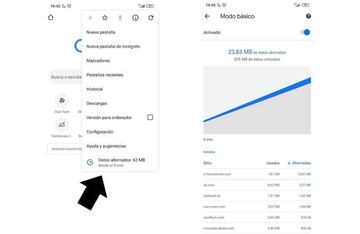
Una vez dentro de Google Chrome tocamos en los tres puntos de la esquina superior derecha y despu谷s pulsamos en configuraci車n. En la nueva p芍gina que se nos muestra debemos buscar el modo b芍sico, que con solo tocar en este apartado y activarlo, nos permit赤a comenzar a notar como el consumo de nuestra tarifa se ve afectada notablemente.
Conoce cu芍ntos datos has ahorrado
Esta opci車n cumple una funci車n que deber赤a ser indispensable para todos los usuarios, haciendo que las im芍genes m芍s pesadas no se descarguen y podamos seguir leyendo contenidos, o viendo los aspectos de las p芍ginas webs que m芍s nos desean. Cuando estemos haciendo uso de los datos m車viles y visitamos una web que no est芍 adaptada de la mejor manera, el navegador nos mostrar芍 un aviso de que se est芍 cargada una versi車n b芍sica de la p芍gina, consiguiendo limitar casi por completo el consumo de datos.
Para conocer exactamente cu芍nto hemos ahorrado podemos pulsar de nuevo en los tres puntos de Google Chrome y veremos un acceso directo donde conocemos la cantidad de MB o incluso GB que hemos evitado consumir de la tarifa. Si pulsamos sobre este apartado
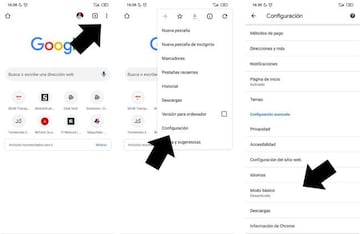
nos llevar芍 a una pesta?a donde conocemos al detalle la cantidad de datos ahorrados por p芍ginas web, as赤 sabremos el consumo y uso que realizamos de estas p芍ginas. Los problemas con las tarifas m車viles cada vez son menos comunes, pero si hacemos uso de este truco estaremos tambi谷n afectando al tiempo que tardan las p芍ginas en cargar en nuestro dispositivo m車vil.


